Sexta-feira, 31 de março de 2017

Quem escreve para o Linkedin Pulse e se preocupa em acompanhar o engajamento de suas publicações, já deve ter passado por essa frustração. Dependendo da quantidade de artigos publicados, o trabalho de coletar as métricas e salvar em uma planilha, chega a ser um castigo. Eu adoro o Linkedin Pulse, mas isso é realmente desgastante!
A minha primeira tentativa de solução foi perguntar no grupo brasileiro de escritores da plataforma, mas ninguém me respondeu. Como eu tinha poucos artigos naquele mês, acabei pegando todos os números na unha mesmo e deixei isso pra lá…
Um mês depois, com mais artigos, voltei ao problema e me perguntei:
“E aí Robson, você vai pegar todos esses números na unha novamente?”
Quem me conhece bem, sabe que eu odeio esse tipo de tarefa. Eu faço, faço direito, mas isso me consome internamente. Talvez seja por isso que eu nunca tenha largado a programação, mesmo sendo um cara de marketing. Ter a habilidade de criar códigos e automatizar tarefas é uma coisa linda! 🙂
Essa dificuldade de ter rapidamente as métricas estava me incomodando. Eu tinha que dar um jeito nisso! A minha solução não era pagar alguém para coletar esses números pra mim (graça à minha namorada, virei um fiel seguidor do Tio Patinhas) e, acredite ou não, não encontrei nenhuma ferramenta online que fizesse isso!
Quando falo em “jeito hacker” no título do artigo, de nenhuma forma estou falando para fazer algo de errado, ok? Pra mim, ser um hacker é ter a habilidade de agir engenhosamente para atingir um resultado. O termo até que anda bem na moda, agora tem hacker pra tudo: growth hacker, content hacker, bio hacker, hacker hacker…
Voltando ao assunto, não consegui ajuda no grupo de escritores, não achei nenhuma ferramenta online e nem queria pagar alguém para fazer isso. O que eu poderia fazer?
Isso mesmo, ativar o modo hacker! 🙂
Nessa receita, você precisará de três xícaras de…. brincadeira! 🙂
Testei essa solução apenas no Google Chrome. Nesse caso, use ele para garantir o funcionamento correto do script.
Para fazer isso, é só acessar o link com a sua quantidade de artigos publicados que fica no rodapé de qualquer um dos seus artigos:

Para quem tem poucos artigos, todos já aparecem no primeiro carregamento da página, mas para os outros, é necessário rolar a página até o final algumas vezes para exibir todas as publicações.
Não tem mistério, é só descer a página até aparecer todos os artigos!
Coloquei o código que você precisará no meu Github, existem duas versões do script lá. A primeira é para quem usa o Microsoft Excel e a segunda para quem usa a planilha do Google Drive.
Importante: copie apenas o trecho da versão que importa para você!
Importante 2: se tiver uma conta lá, dê uma star e me siga! 🙂
Exemplo de como você deve copiar o script:
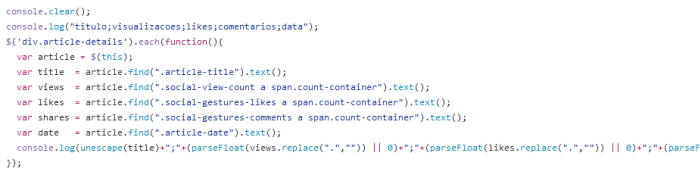
Link do script: https://github.com/robsoncristian/linkedin-pulse-metrics-hack/blob/master/app.js
Na sua página de artigos, clique na tecla F12 e verifique se apareceu algo assim.
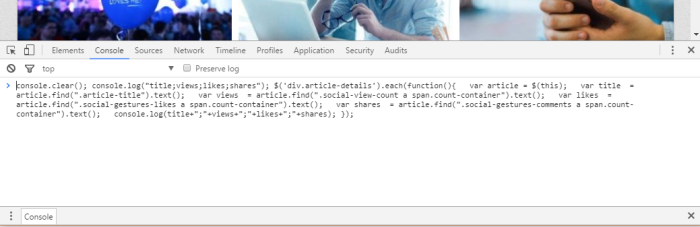
Caso já não esteja, entre na aba “console”. Cole o código que você copiou anteriormente e execute.
Como executar? Tecla “enter”.
Ao executar o código, você deve ter visto algo assim:

Após isso, faça o seguinte:

Abra agora o arquivo no Microsoft Excel ou Google Drive, dependendo do script escolhido anteriormente. Fazendo isso, você verá algo assim:
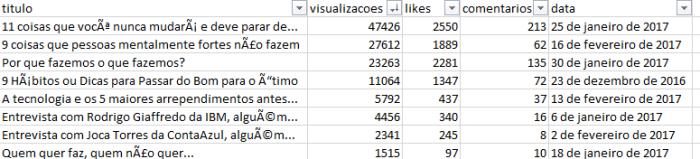
De nada adiante pegar essas informações e não conseguir tirar algum ensinamento delas. O tempo necessário para conseguir esses números diminuiu gigantemente, mas é besteira ter eles só para parecer bonito. Certo?
Tem muito o que você pode analisar com esses números. Seguem algumas dicas sobre o que você pode fazer no seu Microsoft Excel/Google Drive:
é um profissional de marketing com os dois pés em tecnologia. Formado em Sistemas pela UDESC, é programador e marketeiro desde 2003. Atualmente, está finalizando o MBA em Finanças do INPG, trabalha em uma empresa de software e mantém um blog para simplificar o mundo dos negócios.
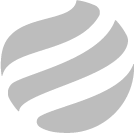 Site desenvolvido pela Apiki WordPress, primeira empresa brasileira 100% especializada em WordPress.
Site desenvolvido pela Apiki WordPress, primeira empresa brasileira 100% especializada em WordPress.
Comentários